Маш удаан хугацаанд би энэ зааврыг бичих гэж байсан боловч бүтсэнгүй. Одоо, удаан хүлээсэн мөч ирлээ.
Энэ нийтлэлд би танд хэлэх болно, хэрхэн яаж тохируулахыг зураг дээрх бүх зүйлийг нарийвчлан харуулаарай Wi-Fi чиглүүлэгч компьютергүй. Зөвхөн чиглүүлэгч, таблеттай байх. За, эсвэл ухаалаг гар утас. Үүнээс гадна, энэ нь хамаагүй үйлдлийн систем таны таблет (ухаалаг гар утас) ажилладаг. Энэ нь Android, iOS, эсвэл байж болно Windows Phone... IPad, эсвэл iPhone-оос тохируулах боломжтой.
Зөвхөн утас эсвэл таблеттай чиглүүлэгчийг тохируулах боломжтой эсэхийг сэтгэгдэл дээр надаас байнга асуудаг байсан. Хэрэв байшинд компьютер, зөөврийн компьютер, нэтбук гэх мэт зүйл байхгүй бол юу хийх хэрэгтэй вэ. Компьютергүй тохиолдолд тохиолдлыг төсөөлөхөд тийм ч хэцүү биш боловч Wi-Fi-ээр интернетэд холбогдох боломжтой олон зөөврийн төхөөрөмжүүд байдаг. Та интернетэд төхөөрөмжөө түгээх чиглүүлэгч худалдаж авахаар шийдсэн.
Гэхдээ энд асуудал гарч байна: “Хэрэв надад зөөврийн компьютер байхгүй бол би энэ чиглүүлэгчийг хэрхэн тохируулах вэ? Жишээлбэл, зөвхөн таблет байдаг. Би зааврыг хаанаас олж болох вэ, ерөөсөө хийж чадах уу? " Тиймээ чи чадна. Би одоо танд хэлье. Мэдээжийн хэрэг та зөөврийн компьютерээ жишээ нь найз нөхдөөсөө зээлж аваад энэ зааврын дагуу тохиргоог хийж болно "". Гэхдээ энэ нь огт шаардлагатай биш юм.
Бидэнд юу хэрэгтэй вэ?
Бид чиглүүлэгч өөрөө, зарим нь хэрэгтэй гар утасхэрхэн холбогдохыг мэддэг утасгүй сүлжээ... Үүнээс бид тохиргоог хийх болно. Интернет чинь танай гэрт байх ёстой, үүнийг ойлгомжтой гэж бодож байна.
Би бүх зүйлийг шалгаж үзсэн бөгөөд бүх зүйл ажиллаж байна. Бүх процессыг би ижил чиглүүлэгчийн жишээг ашиглан харуулах болно Tp-Link WR841N, таблет ASUS MeMO Pad FHD 10Android дээр ажилладаг. Танд ухаалаг утас гэх мэт өөр төхөөрөмж байж магадгүй. Энэ нь том дэлгэцтэй тул таблет дээр илүү тохиромжтой байдаг.
Чиглүүлэгчийн хувьд энэ нь заавал Tp-Link биш, юу ч байж болно. Хэрэв танд жишээ нь Asus, D-Link, ZyXEL гэх мэт байвал зөвхөн хяналтын самбар өөр байх болно. Тиймээс ерөнхийдөө бүх зүйл энэ гарын авлагын адил байх болно.
Бэлтгэл ажил: чиглүүлэгчийг холбох
Юуны өмнө би танд зөвлөж байна бүрэн дахин тохируулах чиглүүлэгч дээрх тохиргоо. Энэ нь дэлгүүрээс шинэ юмуу эсвэл аль хэдийн хаа нэгтээ ажиллаж байсан эсэх нь хамаагүй, тохиргоог нь арилгах хэрэгтэй. Энэ нь аль хэдийн тохируулагдсан байж магадгүй бөгөөд бидэнд ямар ч хуучин тохиргоо хэрэггүй болно. Тэднээс болж олон асуудал гарч болзошгүй юм. Тиймээс бид “” гэсэн нийтлэлийг үзээд тэнд хэлсэн ёсоор нь хий. Хийсэн? За, үргэлжлүүлье. Хэрэв ямар нэг зүйл бүтээгүй бол бид үүнтэй ижил аргаар үргэлжлүүлье, бидэнд шаардлагагүй тохиргоо байхгүй гэж найдаж байна.
Бид антенныг чиглүүлэгч дээр бэхлэнэ (хэрэв зөөврийн бол), дараа нь цахилгааны утсыг холбоод залгаарай. Цэнхэр WAN холбогчтой холбоно уу сүлжээний кабель, интернэт. Танай гэрт ямар үйлчилгээ үзүүлэгч авчрав (Интернэт ажиллаж, төлбөрөө төлсөн гэдэгт итгэлтэй байх нь зүйтэй болов уу. Үгүй бол тохиргооны явцад асуудал гарч болзошгүй тул та чиглүүлэгч буруутгах эсвэл үүнийг тохируулах арга хэлбэрийг ашиглах болно).

Залгаад, индикаторууд анивчиж, бүх зүйл зүгээр байна. Хэрэв сүлжээнд залгасны дараа чиглүүлэгч дээрх үзүүлэлтүүд асахгүй байсан бол үүнийг товчлуураар унтрааж магадгүй бөгөөд энэ нь чиглүүлэгчийн хувьд байж магадгүй юм. Үүнийг шалгаж үзээрэй.
Одоо бид гартаа таблет, ухаалаг гар утас, утас (тэнд юу байна) аваад зааврынхаа дараагийн цэг рүү шилжүүлье.
Таблетаас чиглүүлэгчийг тохируулж эхлэх
Анхдагч байдлаар Wi-Fi хамгаалалтыг тохируулаагүй бөгөөд таны сүлжээ нээлттэй байна. Одоо бид таблетаа үүнд холбоно (энэ нь миний хувьд, таблетаа үргэлжлүүлэн бичихдээ бид тохируулж байгаа төхөөрөмжөө оруулах шаардлагатай болно).
Сүлжээний холболтын тохиргоо руу очно уу (бид Wi-Fi-г асаах хэрэгтэй).

Энд анхаарлаа хандуулаарай! Энэ нь стандарт нэртэй байх бөгөөд нээлттэй эх сурвалжтай байх болно. Манай сүлжээг сонгох нь чухал юм. Хэрэв та эргэлзэж байгаа бол чиглүүлэгчээ салгаад л болоо (төхөөрөмж дээр өөрөө Wi-Fi-г унтрааж асаах)сүлжээ тасарч байгаа эсэхийг шалгаарай. Хэрэв тийм бол энэ бол таны сүлжээ, бид үүнийг сонгоно гэсэн үг юм.

Цонх гарч ирнэ. Зүгээр л дарна уу Холбох.

Хэрэв бүх зүйл сайн байвал статус “ Холбогдсон“, Мөн дээд хэсэгт сүлжээний хуваалттай дүрс гарч ирнэ.

Энэ бол манай таблет манай утасгүй сүлжээнд холбогдсон болно. Та тохиргоо руу шилжиж болно.
Таблет дээрх хөтөчөөр дамжуулан чиглүүлэгчийг тохируулах
Бид ямар ч хөтөчийг ажиллуулах хэрэгтэй. Энэ нь таны төхөөрөмж дээр байгаа нь гарцаагүй. Энэ байж болох юм Гүүгл Кром, эсвэл өөр нэг стандарт.
Хөтөч дээр хаягийн мөрийг хуруугаараа дарж, манай чиглүүлэгчийн IP хаягийг оруулна уу. Ихэнхдээ энэ нь 192.168.1.1 , эсвэл 192.168.0.1 ... Та энэ хаяг болон стандарт хэрэглэгчийн нэр / нууц үгийг чиглүүлэгчийнхээ доод талд харах боломжтой. Тэднийг тэнд жагсаах ёстой.

Тиймээс бид энэ хаягийг таблет дээр хөтөч дээр бичээд товчлуур дээр дарна уу Руу явах (нээлттэй гэх мэт).
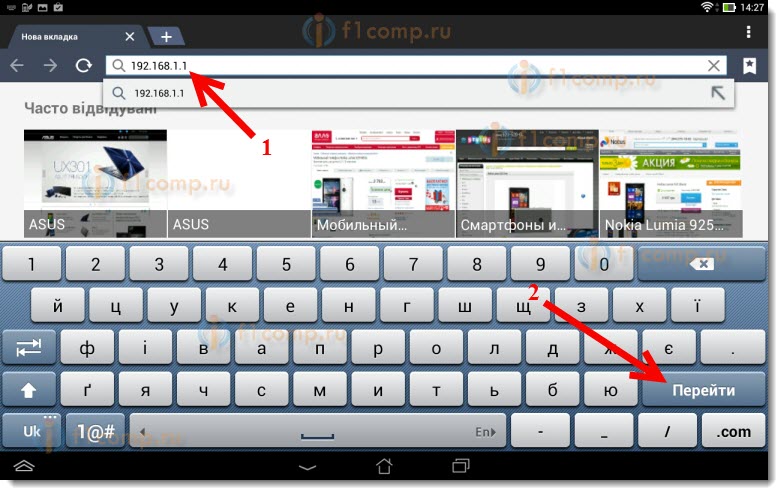
Хэрэглэгчийн нэр, нууц үг хүссэн цонх гарч ирнэ. Бид ихэвчлэн админ, админ гэсэн стандартуудыг оруулаад дарна Орох.

Тиймээс бид шинэ чиглүүлэгчийнхээ тохиргоонд орлоо. Хагас хийсэн, аль хэдийн дууссан done.
Интернетэд холбогдох параметрүүдийг тохируулах
Юуны өмнө бид таны ISP-тэй ажиллах чиглүүлэгчийг тохируулах хэрэгтэй. Тэрбээр интернетэд холбогдож, Wi-Fi-ээр дамжуулан түгээх боломжтой болно. Үүнийг хийхийн тулд бид танай үйлчилгээ үзүүлэгчийн өгсөн параметрүүдийг мэдэх хэрэгтэй. Түүний ашигладаг технологийг мэдэх хэрэгтэй (Статик IP, Динамик IP, PPPoE, L2TP), мөн аль хэдийн технологи, шаардлагатай параметрүүдээс хамаарна. Энэ бүх өгөгдлийг та үйлчилгээ үзүүлэгчийн дэмжлэгээр шалгаж болно. Үүний зэрэгцээ, үйлчилгээ үзүүлэгч MAC хаягаар заавал холбосон эсэхийг шалгана уу.
Анхаар! Хэрэв үйлчилгээ үзүүлэгч MAC хаягтай холбогдвол та үйлчилгээ үзүүлэгчийнхээ дэмжлэгийг дуудаж интернетийг чиглүүлэгчийн MAC хаягтай холбохыг хүсэх хэрэгтэй. Та стикер дээрээс чиглүүлэгчийн MAC хаягийг харж болно.
Энэ бол хамгийн чухал цэг юм. Хэрэв та энд алдаа хийсэн бол таны төхөөрөмжүүд ийм байх болно.
Эдгээр параметрүүдийг таб дээр тохируулсан байх ёстой Сүлжээ – WAN... Эсрэгээрээ WAN холболтын төрөл шаардлагатай технологийг сонгох. Тодорхой технологид үндэслэн бид шаардлагатай бүх параметрүүдийг тохируулсан болно: нэр, нэвтрэх, статик IP, эсвэл DNS.
Дараа нь бүх тохиргоог зааж, шалгаад товчлуур дээр дарна уу Хадгалах тохиргоог хадгалах.
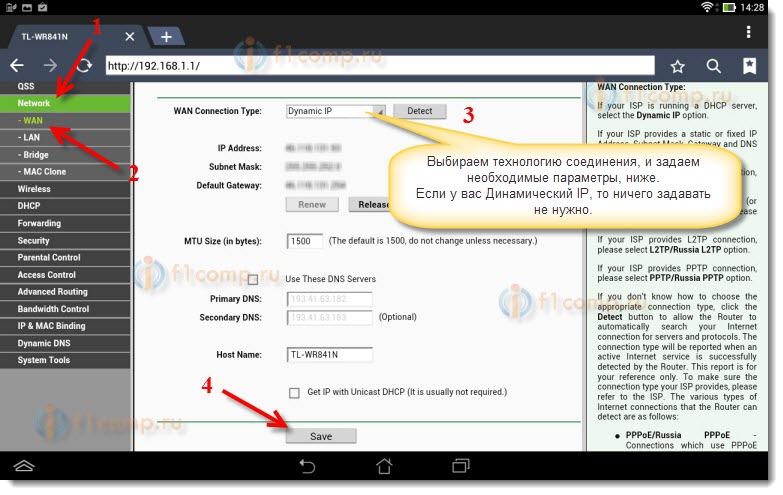
Дээр бичсэн миний тохиргоонд онцгой анхаарал хандуулаарай. Миний хэлсэнчлэн тэд хамгийн чухал нь юм.
Wi-Fi сүлжээний тохиргоо
Эсрэг цэг Утасгүй сүлжээний нэр, Wi-Fi сүлжээнийхээ нэрийг тохируулна уу (зөвхөн англи үсгээр бич, тоо боломжтой)... Энэ нэрийг бүх төхөөрөмж дээр харуулах болно.
Эсрэгээрээ Бүс нутаг, амьдардаг улсаа зааж өгнө үү.

Хэрэв цонх гарч ирвэл зүгээр л дарна уу Болж байна уу.

Утасгүй сүлжээнд хамгаалалт суулгаж байна
Бид зүйлийг нээнэ Утасгүй – Утасгүй аюулгүй байдал.
Бид сонгодог WPA / WPA2 - Хувийн (Зөвлөмж болгож буй).
Эсрэг цэг PSK нууц үг нууц үг үүсгэх, бичих. Энэ нь таны Wi-Fi холбоход ашиглагдах болно. Англи үсэг, тоог ашиглана уу. Наад зах нь 8 тэмдэгтээс бүрдэх нууц үгээ оруулна уу. Үсгийн хайрцагтай зууралдах нь чухал юм.
Нууц үгээ цаасан дээр бичээд мартахгүйн тулд аюулгүй газар тавиарай. Үгүй бол та бүх тохиргоог дахин тохируулж дахин тохируулах хэрэгтэй болно.

Тохиргоонд нэвтрэхийн тулд нууц үгээ солино уу
Чиглүүлэгчийн тохиргоонд ороход ашигладаг анхдагч админ ба админаа өөрчлөх хэрэгтэй. Биднээс өөр хэн ч тохиргоонд нэвтрэхгүй байхын тулд.
Таб руу оч Системийн хэрэгсэл – Нууц үг.
Стандарт хэрэглэгчийн нэр, нууц үгийг тохируулах. Доороос шинэ мэдээллээ асуугаарай. Би хэрэглэгчийн нэрээ орхисон, энд нууц үг байна, би өөрийнхөө нэрийг гаргаж ирлээ.

Товчлуурыг дарсны дараа Хадгалах, хэрэглэгчийн нэр, нууц үгийг хүссэн цонх дахин гарч ирнэ. Энэ нь аль хэдийн шинэ өгөгдлийг зааж өгөх шаардлагатай байна (та дээр дурдсан)товчийг дарна уу Орох.

Бид хяналтын самбар руу буцах болно.
Тохируулга бараг дуусч байна. Зөвхөн чиглүүлэгчээ дахин ачаалахад л үлдэх болно.
Үүнийг хийхийн тулд цэс рүү очно уу Системийн хэрэгсэл – Дахин ачаалах, "дээр дарна уу Дахин ачаалах“.
Дахин ачаалах байдал явах болно.

Дахин ачаалах процесс дууссаны дараа таблет дээр 192.168.1.1 хаягийг нээх боломжгүй гэсэн алдаа гарах магадлалтай ... Энэ нь хэвийн үзэгдэл юм. Зүгээр л манай таблет чиглүүлэгчээс салах болно, гэхдээ автоматаар холбогдох боломжгүй болно (ирээдүйд энэ нь автоматаар холбогдох болно)... Бид сүлжээнд хамгаалалт суулгаж, дахин ачаалсны дараа аль хэдийн ажиллаж байсан.
Нууц үгээ оруулаад таблетыг манай сүлжээнд дахин холбох шаардлагатай. Ингэснээр та аль хэдийн интернет ашиглаж болно.
Үүнийг хийхийн тулд самбарыг дахин нээнэ үү хурдан хандах тохиргоо руу ороод сүлжээний тохиргооны дүрс дээр дарна уу.

Бид Wi-Fi-г асаагаад сүлжээгээ сонгоно уу. Энэ нь тохиргооны явцад бидний зааж өгсөн нэртэй байх болно.

Wi-Fi-ийн нууц үгээ оруулна уу (үүнийг тохиргооны явцад бид бас зааж өгсөн), дарна уу Холбох.

Бүх зүйл бэлэн байна! Бид хөтөч рүү орж сайтаа нээнэ үү!

Та бусад төхөөрөмжүүдийг сүлжээнд холбож болно!
Жишээлбэл, эсвэл гарч ирж магадгүй юм. Би энэ талаар бас бичсэн.
Нэр үг
Энэ нь асар том нийтлэл, маш олон скриншотууд болсон, гэхдээ өөр арга байхгүй. Би нийтлэлийг аль болох ойлгомжтой, энгийн болгохыг хичээсэн.
Таны харж байгаагаар та чиглүүлэгчийг компьютергүйгээр тохируулж болно, гэхдээ зүгээр л гар утасэсвэл таблет. Телевизээс хүртэл үүнийг тохируулж болно гэж бодож байна. Энэ нь тийм ч хэцүү биш юм. Хамгийн гол нь зааврыг дагаж, тохируулсан тохиргоогоо шалгаж, дараа нь өөр асуудал гарахгүй байх явдал юм.
Хэрэв танд асуулт, сэтгэгдэл, хүсэл байвал би тэдгээрийг тайлбар дээрээс сонсохдоо баяртай байх болно!
Гэрийн параметрийг тодорхойлохдоо орон нутгийн сүлжээ Чиглүүлэгчийг хэрхэн яаж тохируулах талаар ихэвчлэн асуулт гарч ирдэг. Энэ бол энэ системийн гол элемент бөгөөд бусад бүх зүйл түүний чанарын үйл ажиллагаанаас хамаарна. Энэ ангийн орчин үеийн бүх төхөөрөмжүүд утсаар болон Wi-Fi стандартын дагуу ажилладаг. Ерөнхийдөө жижиг сүлжээг зохион байгуулахад маш тохиромжтой хэрэгсэл юм. Чухам үүнээс болж тэдний эрэлт нэмэгдэж байгаа бөгөөд "өөрийн гараар чиглүүлэгч хэрхэн тохируулах вэ" гэсэн асуулт улам бүр чухал болж байна. Бүс нутгийн төвүүд эсвэл жижиг тосгодод мэргэжилтэн дуудах нь үргэлж боломжгүй байдаг. Тэдний үйлчилгээг хямд гэж ангилах боломжгүй. Энэ бүхэн нь цогцолбор нь хүмүүс энэ журмыг бие даан хийх хандлагатай байдаг. Үүнд төвөгтэй зүйл байхгүй, тодорхой бэлтгэл хийснээр ийм ажиллагааг хялбар, хурдан гүйцэтгэх боломжтой болно.
 Товшилт
Товшилт
Тэгэхээр та өөрөө чиглүүлэгчийг хэрхэн яаж тохируулах вэ? Эхний үе шат нь бүрдэнэ зөв холболт... Эхлээд цахилгаан тэжээлийг холбож үзье. Залгуурын хамт хайрцаг нь залгуурт холбогдсон байна. Утасыг чиглүүлэгчийн арын хэсэгт байрлах "суудал" -д суулгасан болно. Цаашилбал, ижил газарт бид шар холбогчийг олж, үйлчилгээ үзүүлэгчээс утсыг холбоно. Ихэнх үйлдвэрлэгчид үүнийг дор хаяж бусад хүмүүсээс ялгаж үздэг. Дараа нь та холбогдох хэрэгтэй эрчилсэн хос, нэг үзүүр нь чиглүүлэгчийн цэнхэр өнгийн "ул мөр" -тэй таарч, нөгөө үзүүр нь компьютер эсвэл зөөврийн компьютертэй холбогддог. Дараа нь та шилжүүлэлтийн зөв эсэхийг шалгах хэрэгтэй бөгөөд хэрэв бүх зүйл хэвийн бол та цахилгаан тэжээлийн товчлуурыг асааж болно (энэ нь ихэвчлэн ар талдаа байрладаг). Бид нэг эсвэл өөр үйлдвэрлэгчийн эхний үе шатыг тайлбарласан болно). Дараа нь програм хангамжийн тохиргоо ирдэг.
 Програм хангамжтай ажиллах
Програм хангамжтай ажиллах
Чиглүүлэгч бүрийг тохируулах програм хангамжийн модулийг агуулсан CD-тэй ирдэг. Гэхдээ хөгжүүлэгчид цаашаа явсан. Энэ үйлдлийг гүйцэтгэх өөр арга бол та ийм параметрийг хөтөч ашиглаж болно сүлжээний тоног төхөөрөмж... Энэ бол илүү түгээмэл байдаг тул бид сонголтоо зогсоох хоёрдахь хувилбар дээр байна. Үүнийг ашиглаж болно aSUS чиглүүлэгчэсвэл өөр үйлдвэрлэгчийн төхөөрөмж. Нэгдүгээрт, компьютер дээрээ суулгасан хөтчийг ажиллуулна уу (жишээлбэл, Internet Explorer). Хаягийн мөрөнд "192.168.1.1" гэж бичээд "Enter" товчийг дарна уу. Хийж дууссаны дараа хэрэглэгчийн нэр, нууц үгээ оруулах шаардлагатай цонх гарч ирнэ. "ASUS" бүтээгдэхүүний хувьд энэ нь ижил шугам байх болно - админ. Гэхдээ Зикселийн хувьд утга нь өөр юм. Түүний нэвтрэх эрх нь өмнөх үйлдвэрлэгчийнхтэй ижил бөгөөд нууц үг нь "1234" юм. Үлдсэн бүтээгдэхүүний хувьд та энэ мэдээллийг олж авах боломжтой баримт бичгийг үзэх хэрэгтэй. Дараа нь та дараах утгуудыг чиглүүлэгч рүү оруулах хэрэгтэй.
- сүлжээний нэрийг тохируулах;
- үүнд WPA2 шифрлэлтийн түвшинд нууц үг оруулах;
- шаардлагатай бол төхөөрөмжийн хаягийн үйл ажиллагааны хүрээ ба боломжит утгыг сонгоно уу.
Бид өөрчлөлтийг хадгалж дахин ачаална. Сүлжээг одоо тохируулж ажиллуулж байна.
Дүгнэлт
Энэ нийтлэл нь чиглүүлэгчээ хэрхэн тохируулах тухай юм. Шинэхэн хэрэглэгч ч гэсэн үүнийг хийх чадвартай байдаг. Товчоор хэлбэл, энэ нь зөв холболтыг зохион байгуулж, "Тохиргоо" цэс рүү орж, сүлжээний нэрийг тохируулах, түүнчлэн нэвтрэх нууц үгээ өгөхөөс л хамаарна. Бусад бүх параметрүүд ихэнх тохиолдолд анхдагчаар үлддэг бөгөөд энэ нь хэвийн ажиллагаанд хангалттай байдаг.
WiFi-г хэрхэн яаж тохируулах вэ?



Одоо гэр бүлийн бараг бүх гишүүд, түүний дотор хүүхдүүд интернетэд нэвтрэх боломжтой төхөөрөмжүүдтэй: зөөврийн компьютер, таблет, смартфон гэх мэт. Тиймээс эрт орой хэзээ нэгэн цагт WiFi чиглүүлэгч (гэрийн чиглүүлэгч) худалдаж авах шаардлагатай болж байна.
Үүнийг худалдаж авсны дараа "WiFi-г хэрхэн холбож тохируулах вэ?"
WiFi чиглүүлэгчийг хэрхэн зөв холбох вэ
Хүн бүрт WiFi чиглүүлэгчид Төхөөрөмжийн арын хэсэгт холбогч байршлын нэг стандарт байдаг.
- wAN порт - интернетийн үйлчилгээ үзүүлэгч кабелийг холбоход зориулагдсан;
- 4 LAN портууд - сүлжээний нөхөөсний утас ашиглан компьютер эсвэл зөөврийн компьютерүүдийг холбоход зориулагдсан;
- бүх тохиргоог анхны байдалд нь оруулахын тулд "дахин тохируулах" товч;
- цахилгаан холбогч.
WiFi-г холбох, тохируулахын тулд нөхөөсний утас болон сүлжээний кабелийг тохирох холбогчдод холбож, төхөөрөмжийг тэжээлд холбох хэрэгтэй.
Чиглүүлэгчийг тохируулах
Төхөөрөмжийн хэвийн ажиллагааг хангахын тулд зөвхөн тохируулаад зогсохгүй тохируулах нь чухал юм Wi-Fi сүлжээ зөв.
- Сүлжээний холболтыг тохируулах. Чиглүүлэгчийг компьютерт холбосны дараа Network Connections фолдерт шинэ дүрс гарч ирнэ. Үүний шинж чанарыг оруулна уу сүлжээний холболт "Интернет протокол (TCP / IP)" засах цонхыг нээнэ үү. Ихэнх интернетийн үйлчилгээ үзүүлэгчид "Динамик IP" холболтыг ашигладаг тул тохиргоонд IP хаяг болон DNS серверийг автоматаар олж авахыг зааж өгнө. Эсвэл үйлчилгээ үзүүлэгчийн заасан параметрүүдийг оруулна уу.
- Засч байна wiFi түгээлт... Чиглүүлэгч нь хаягийн мөрөнд чиглүүлэгчийн IP хаягийг оруулснаар ямар ч интернет хөтөчөөр тохируулагддаг. Ихэнх чиглүүлэгчдийн хувьд 192.168.1.1, TrendNet-ийн хувьд 192.168.10.1, D-Link ба NetGear-ийн хувьд 192.168.0.1. Хэрэглэгчийн нэр, нууц үгийг оруулсны дараа (админ нь анхдагчаар) чиглүүлэгчийн удирдлагын самбар нээгдэх бөгөөд үүнд та төхөөрөмжийн зааварт заасан тохиргоог тохируулах хэрэгтэй.
